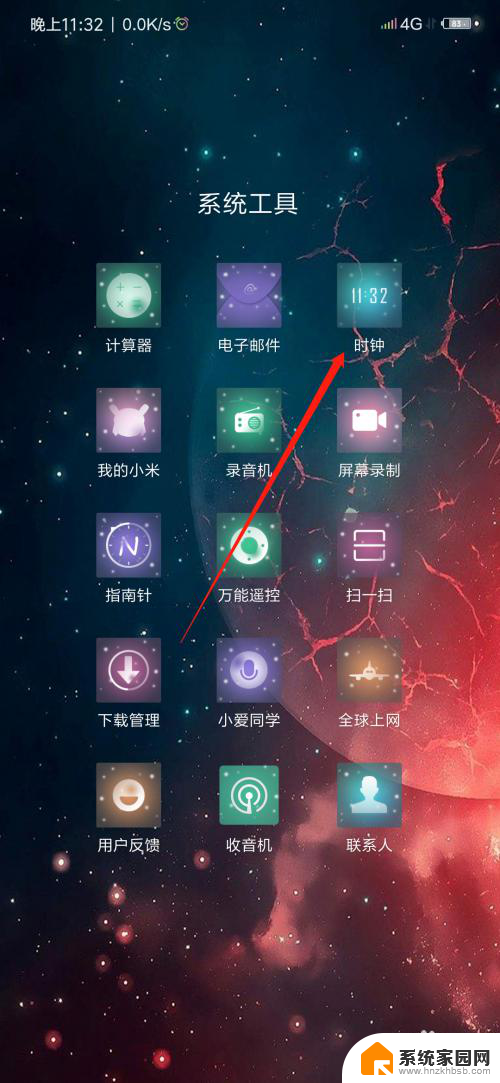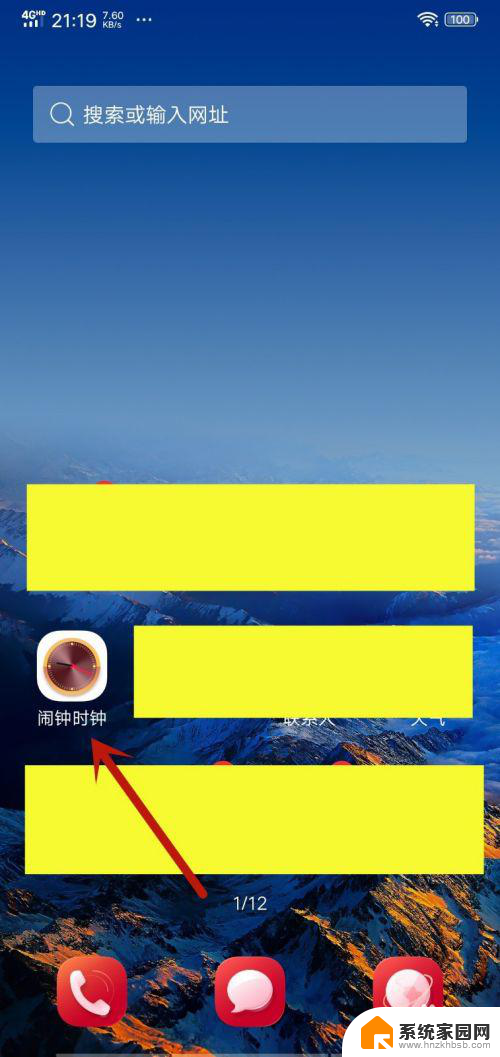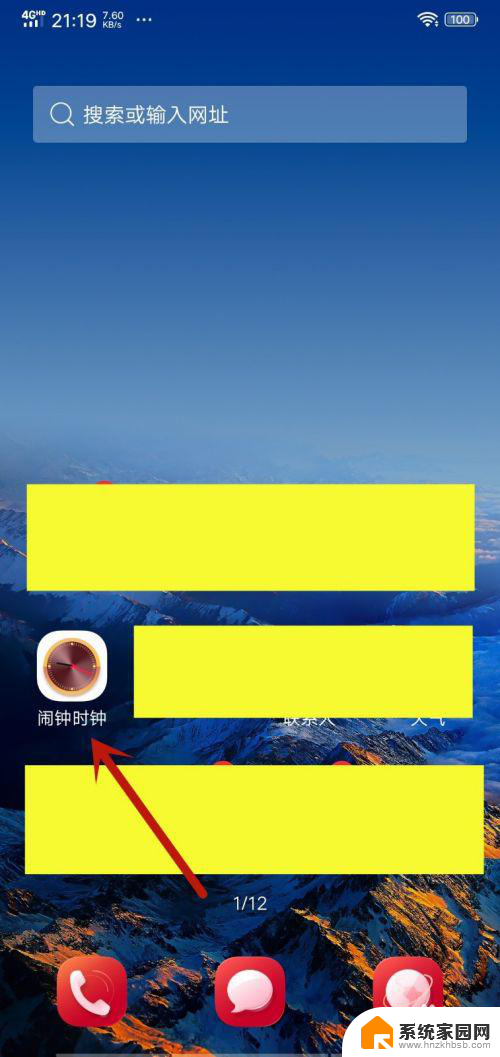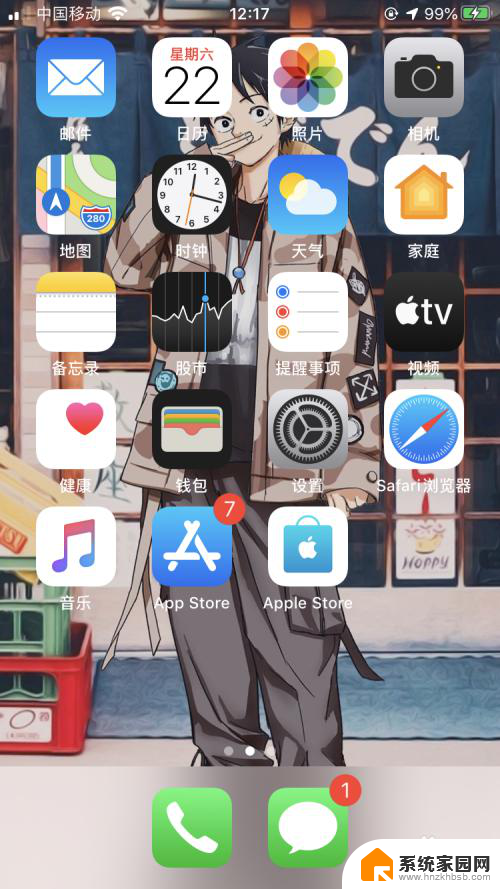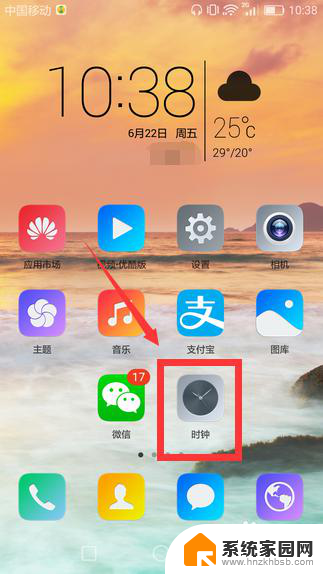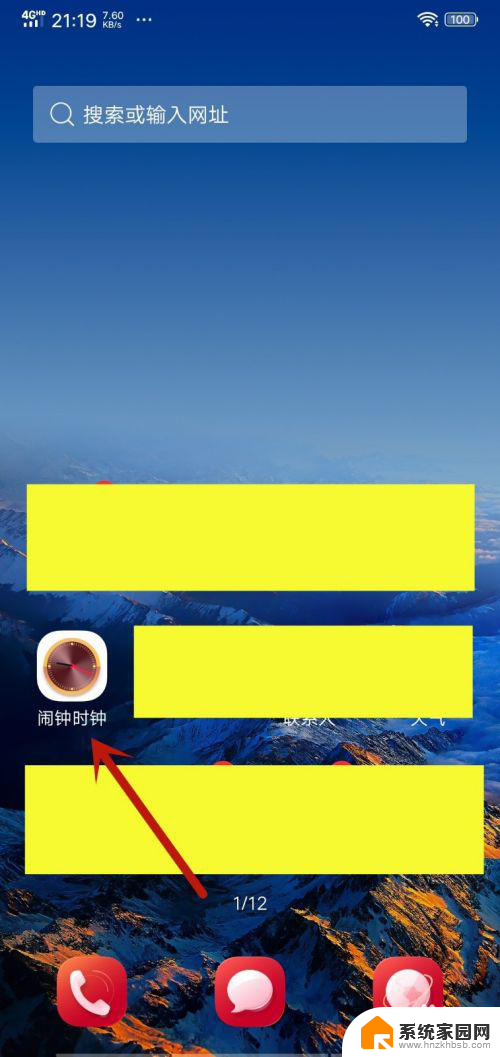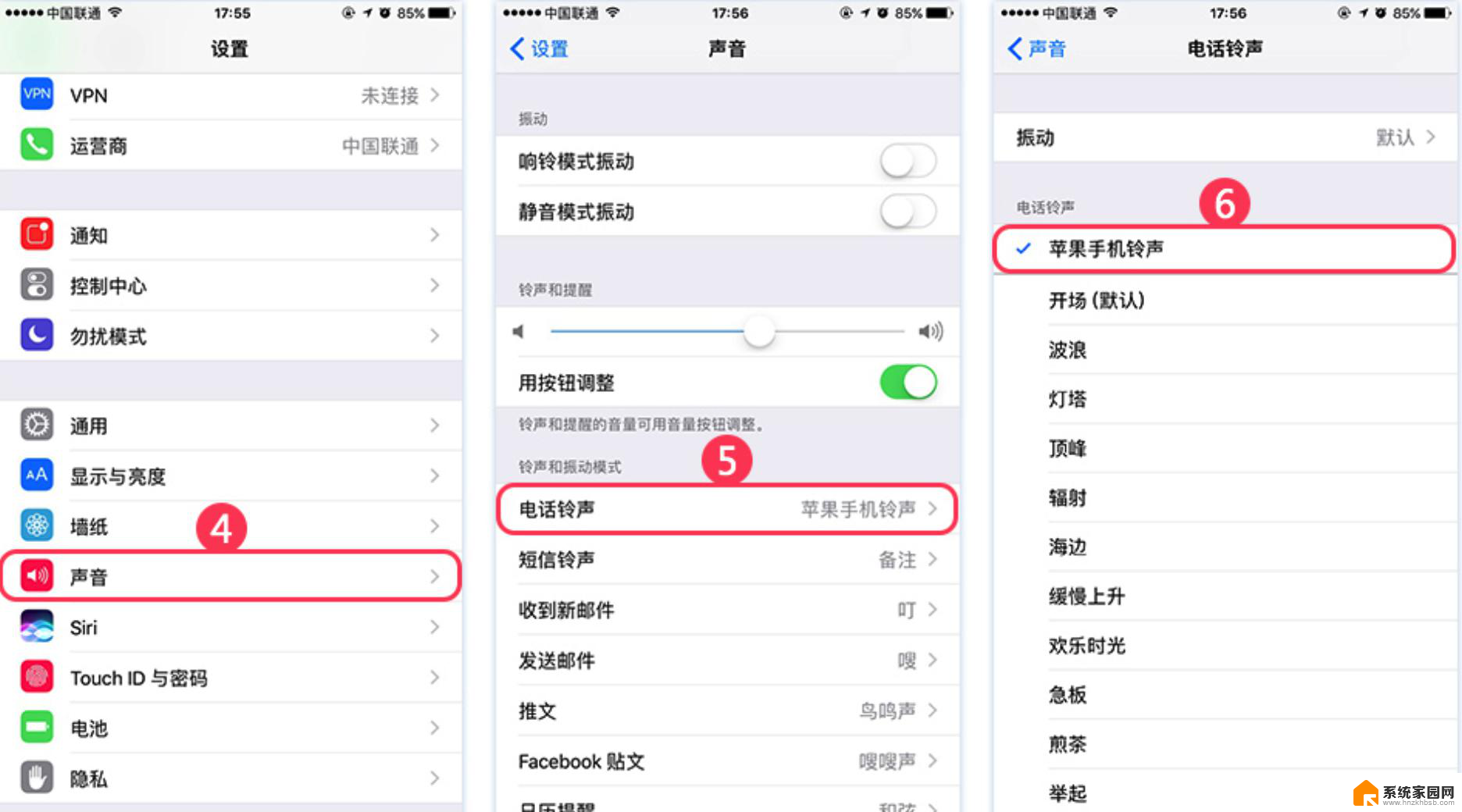平板怎样设置闹钟的自定义铃声 iPad闹钟铃声如何设置
在日常生活中,闹钟是我们每天必不可少的工具之一,而如何设置一个让自己愉悦的闹钟铃声,则成为了许多人关注的焦点。尤其对于iPad用户来说,设置闹钟铃声更是一项重要的功能。iPad作为一款功能强大的平板设备,其闹钟功能也十分灵活,用户可以根据自己的喜好和需求进行自定义设置。想要了解如何在iPad上设置闹钟的自定义铃声吗?接下来我们就来看看具体的操作步骤。
方法如下:
1.iPad 上的闹钟铃声是使用的系统自带的铃声,可能有好多朋友想更换一些自己喜欢歌曲之类的铃声。如果你的 iPad 还未越狱的话,那我们可以借助第三方软件来设置铃声。这里以 PP 助手为例,可以看到在左侧上方有“音乐墙纸铃声”选项,点击它,如图所示
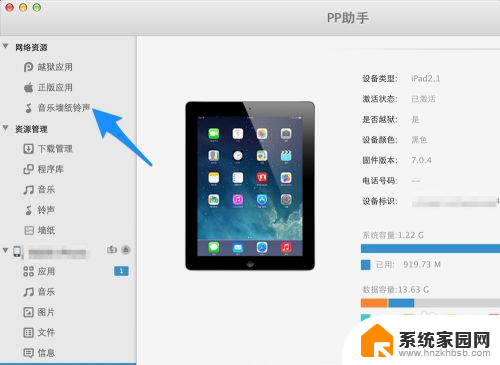
2.随后在右侧请点击顶部的“铃声”栏目,如图所示
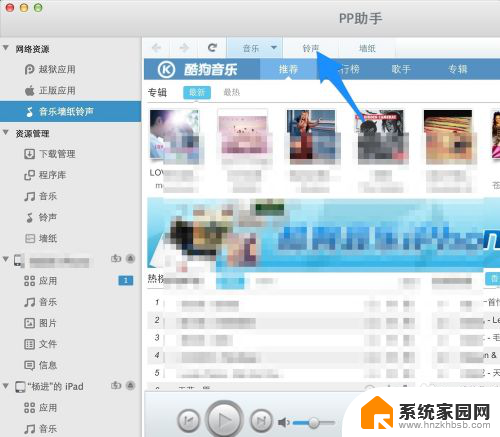
3.接着会在来电铃声窗口中,看到很多铃声列表。找一个自己喜欢的铃声,点击右边的下载按钮,如图所示
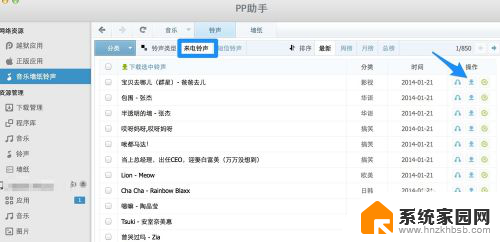
4.等待下载完成以后,点击左侧的“铃声”栏目。就可以在右窗格看到刚刚下载的铃声了,如图所示
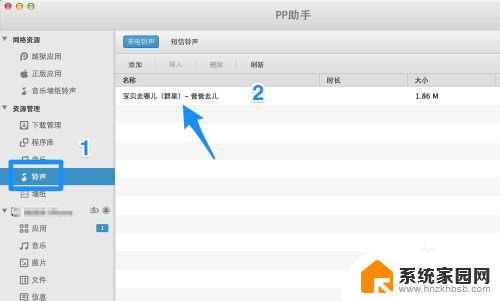
5.接下来我们点击右窗格中铃声一栏右边的“导入”按钮,如图所示
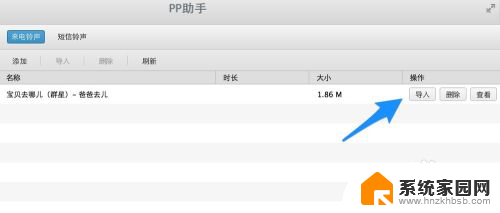
6.等待导入成功以后,我们就可以在 iPad 上设置新的闹钟铃声了。新铃声上传到 iPad 以后,接下来就可以在 iPad 上设置新的闹钟铃声了。这里以当前最新的 iOS7 系统为例,点击打开主屏上的“时钟”图标,如图所示
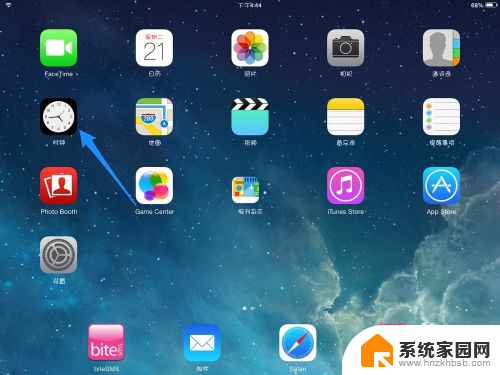
7.打开时钟以后,点击底部的“闹钟”栏目,如图所示
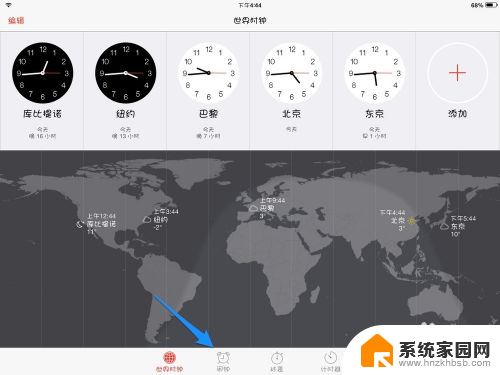
8.接下来点击右上角的“+”按钮,创建一个新的闹钟,如图所示
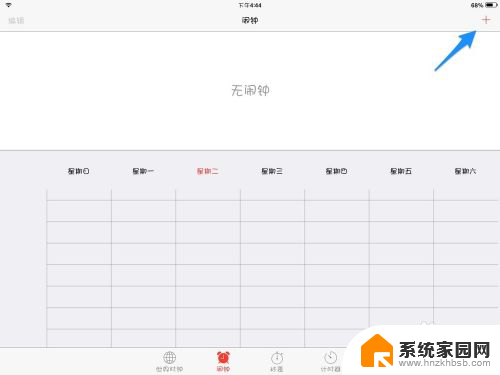
9.接着来点击铃声一栏,如图所示
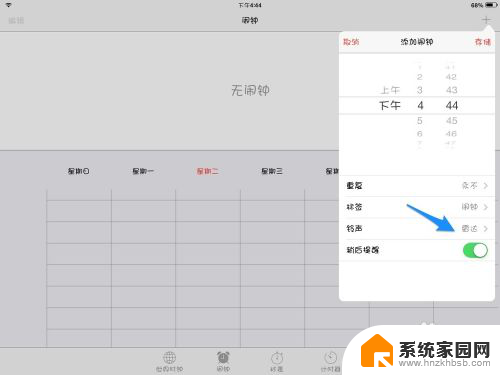
10.随后就可以看到我们之前用 PP 助手导入的新铃声了,选择它,如图所示
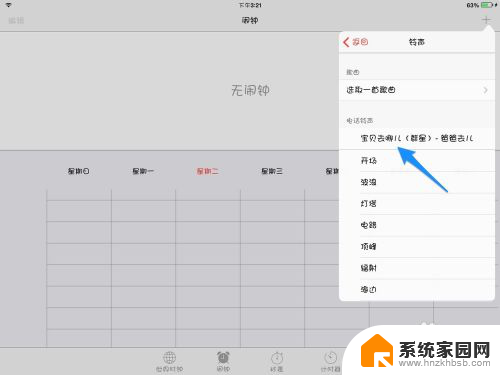
11.最后设定好时间,点击“储存”按钮就可以了。
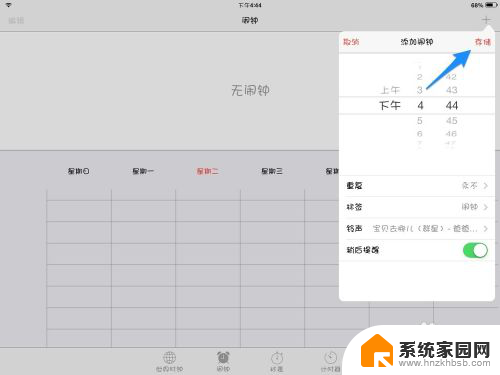
以上就是如何在平板上设置自定义闹钟铃声的全部内容,如果还有不清楚的用户,可以参考以上步骤进行操作,希望对大家有所帮助。